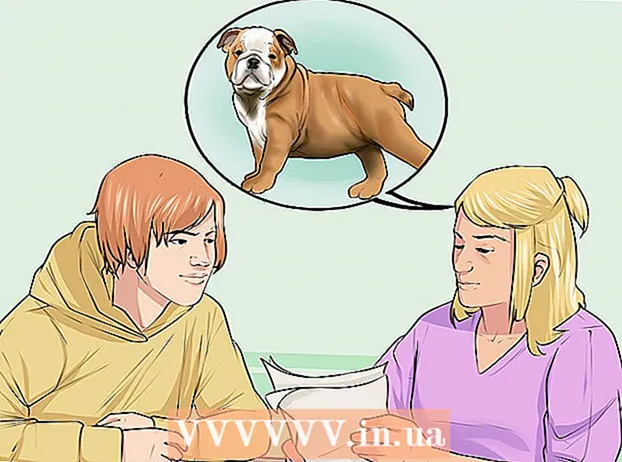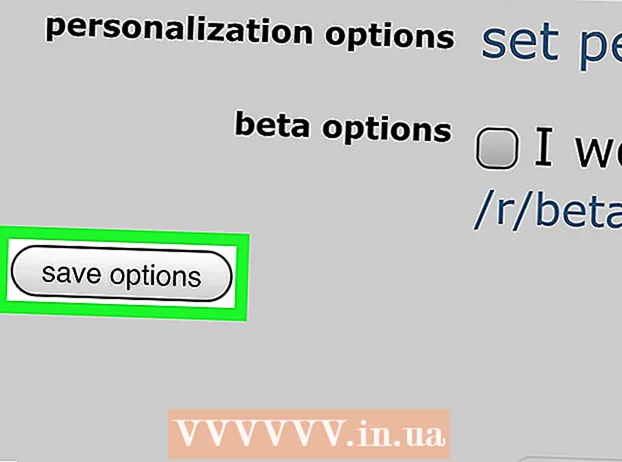ผู้เขียน:
Christy White
วันที่สร้าง:
8 พฤษภาคม 2021
วันที่อัปเดต:
25 มิถุนายน 2024

เนื้อหา
- ที่จะก้าว
- วิธีที่ 1 จาก 5: บน Android
- วิธีที่ 2 จาก 5: บน iPhone หรือ iPad
- วิธีที่ 3 จาก 5: บน Nintendo Switch
- วิธีที่ 4 จาก 5: ใน Windows 10
- เคล็ดลับ
- คำเตือน
Minecraft Pocket Edition เคยเป็นเวอร์ชันของ Minecraft ที่ออกแบบมาสำหรับโทรศัพท์มือถือและแท็บเล็ต ปัจจุบัน Minecraft เวอร์ชันมาตรฐาน (มักเรียกกันว่า Minecraft: Bedrock Edition) ใช้กับโทรศัพท์มือถือและเครื่องเล่นเกม นี่เป็นเวอร์ชันเดียวกับ Minecraft Windows 10 Edition เกมและแอพส่วนใหญ่ปล่อยการอัปเดตเพื่อแก้ไขข้อบกพร่องและปัญหาด้านความปลอดภัย การออก Minecraft มักจะเพิ่มคุณสมบัติใหม่ ๆ ให้กับเกม ตัวอย่างเช่นการอัปเดต Minecraft 1.15 ได้เพิ่มบล็อกผึ้งและรังผึ้งลงในเกม บทความวิกิฮาวนี้จะแนะนำวิธีการอัพเดท Minecraft บนมือถือและแท็บเล็ต
ที่จะก้าว
วิธีที่ 1 จาก 5: บน Android
 เปิด Google Play Store
เปิด Google Play Store  แตะเมนู ☰. ที่เป็นไอคอนแนวนอน 3 เส้นที่มุมซ้ายบน ซึ่งจะแสดงเมนู
แตะเมนู ☰. ที่เป็นไอคอนแนวนอน 3 เส้นที่มุมซ้ายบน ซึ่งจะแสดงเมนู  แตะที่ แอปและเกมของฉัน. ทางด้านบนของเมนู ตัวเลือกนี้จะแสดงรายการแอพและเกมทั้งหมดในไลบรารีของคุณ
แตะที่ แอปและเกมของฉัน. ทางด้านบนของเมนู ตัวเลือกนี้จะแสดงรายการแอพและเกมทั้งหมดในไลบรารีของคุณ  แตะแท็บ การอัปเดต. เป็นแท็บแรกที่ด้านบนของหน้า นี่แสดงรายการแอพที่ต้องอัปเดต
แตะแท็บ การอัปเดต. เป็นแท็บแรกที่ด้านบนของหน้า นี่แสดงรายการแอพที่ต้องอัปเดต  แตะที่ อัปเดต ถัดจาก Minecraft ที่เป็นปุ่มสีเขียวทางซ้ายของ Minecraft เพื่อติดตั้ง Minecraft เวอร์ชั่นล่าสุด
แตะที่ อัปเดต ถัดจาก Minecraft ที่เป็นปุ่มสีเขียวทางซ้ายของ Minecraft เพื่อติดตั้ง Minecraft เวอร์ชั่นล่าสุด - หากคุณไม่เห็น Minecraft ในแท็บ "อัปเดต" แสดงว่าคุณยังไม่ได้ติดตั้ง Minecraft หรือคุณมีเวอร์ชันล่าสุดอยู่แล้ว
วิธีที่ 2 จาก 5: บน iPhone หรือ iPad
 เปิด App Store
เปิด App Store  แตะรูปโปรไฟล์ของคุณ ที่มุมขวาบนของ App Store ซึ่งจะแสดงเมนูบัญชี นอกจากนี้ยังแสดงรายการแอพที่ต้องอัปเดต
แตะรูปโปรไฟล์ของคุณ ที่มุมขวาบนของ App Store ซึ่งจะแสดงเมนูบัญชี นอกจากนี้ยังแสดงรายการแอพที่ต้องอัปเดต  เลื่อนลงแล้วแตะ อัปเดต ถัดจาก Minecraft Minecraft มีไอคอนที่เป็นรูปก้อนหญ้า ใน App Store ให้แตะปุ่มสีน้ำเงินที่มีข้อความ เพื่ออัปเดต ถัดจาก Minecraft เพื่ออัปเดต Minecraft
เลื่อนลงแล้วแตะ อัปเดต ถัดจาก Minecraft Minecraft มีไอคอนที่เป็นรูปก้อนหญ้า ใน App Store ให้แตะปุ่มสีน้ำเงินที่มีข้อความ เพื่ออัปเดต ถัดจาก Minecraft เพื่ออัปเดต Minecraft - แตะที่ มากกว่า ใต้ไอคอนแอปเพื่อดูคำอธิบายทั้งหมดของการอัปเดต
- หากคุณไม่เห็นปุ่ม "อัปเดต" ถัดจาก Minecraft ใน App Store แสดงว่าคุณไม่ได้ติดตั้ง Minecraft ไว้หรือคุณมีเวอร์ชันล่าสุดอยู่แล้ว
วิธีที่ 3 จาก 5: บน Nintendo Switch
 ไปที่ Minecraft บนหน้าจอหลัก ใช้ปุ่มทิศทางหรือแท่งด้านซ้ายเพื่อไฮไลต์ Minecraft บนหน้าจอหลักของ Nintendo Switch
ไปที่ Minecraft บนหน้าจอหลัก ใช้ปุ่มทิศทางหรือแท่งด้านซ้ายเพื่อไฮไลต์ Minecraft บนหน้าจอหลักของ Nintendo Switch  กด +. ที่เป็นปุ่มเหมือนเครื่องหมายบวก (+) ทางด้านขวาของ joy-con เพื่อเปิดเมนู Options
กด +. ที่เป็นปุ่มเหมือนเครื่องหมายบวก (+) ทางด้านขวาของ joy-con เพื่อเปิดเมนู Options  เลือก การอัปเดตซอฟต์แวร์. ในเมนู Options ใช้ปุ่มทิศทางหรือแท่งด้านซ้ายเพื่อไฮไลต์ "Software Updates" ในเมนู จากนั้นกดปุ่ม "A" เพื่อเลือก
เลือก การอัปเดตซอฟต์แวร์. ในเมนู Options ใช้ปุ่มทิศทางหรือแท่งด้านซ้ายเพื่อไฮไลต์ "Software Updates" ในเมนู จากนั้นกดปุ่ม "A" เพื่อเลือก  เลือก ผ่านทางอินเทอร์เน็ต. ซึ่งจะช่วยให้คุณสามารถอัปเดต Minecraft ผ่านการเชื่อมต่ออินเทอร์เน็ตไร้สายของคุณ
เลือก ผ่านทางอินเทอร์เน็ต. ซึ่งจะช่วยให้คุณสามารถอัปเดต Minecraft ผ่านการเชื่อมต่ออินเทอร์เน็ตไร้สายของคุณ
วิธีที่ 4 จาก 5: ใน Windows 10
 คลิกที่เมนูเริ่มของ Windows
คลิกที่เมนูเริ่มของ Windows  คลิกที่ไอคอน Microsoft Store
คลิกที่ไอคอน Microsoft Store  คลิกที่ "ดาวน์โหลดและอัปเดต"
คลิกที่ "ดาวน์โหลดและอัปเดต"  คลิกที่ไอคอนดาวน์โหลดถัดจาก Minecraft
คลิกที่ไอคอนดาวน์โหลดถัดจาก Minecraft  แตะแท็บ เกมและแอพ. ที่เป็น tab ทางด้านบนของหน้าจอ คุณสามารถปัดไปทางซ้ายและขวาบนแท็บเพื่อเลื่อนดูแท็บต่างๆ
แตะแท็บ เกมและแอพ. ที่เป็น tab ทางด้านบนของหน้าจอ คุณสามารถปัดไปทางซ้ายและขวาบนแท็บเพื่อเลื่อนดูแท็บต่างๆ  แตะไอคอน Store ที่เป็นไอคอนมุมขวาบนที่เป็นรูปตะกร้าสินค้า
แตะไอคอน Store ที่เป็นไอคอนมุมขวาบนที่เป็นรูปตะกร้าสินค้า  แตะไอคอนเมนู
แตะไอคอนเมนู  แตะแท็บ การอัปเดต. ที่เป็นแท็บที่ 3 ทางด้านบนของหน้าจอ ซึ่งจะแสดงแอปทั้งหมดที่ต้องอัปเดต
แตะแท็บ การอัปเดต. ที่เป็นแท็บที่ 3 ทางด้านบนของหน้าจอ ซึ่งจะแสดงแอปทั้งหมดที่ต้องอัปเดต  แตะไอคอนดาวน์โหลดข้าง Minecraft มีลูกศรชี้ลงเหนือวงเล็บ ทางขวาของ Minecraft ในรายการอัพเดท
แตะไอคอนดาวน์โหลดข้าง Minecraft มีลูกศรชี้ลงเหนือวงเล็บ ทางขวาของ Minecraft ในรายการอัพเดท - หากคุณไม่มี Minecraft ในรายการอัปเดตแสดงว่าคุณไม่ได้ติดตั้ง Minecraft ไว้หรือคุณใช้งาน Minecraft เวอร์ชันล่าสุดอยู่แล้ว
เคล็ดลับ
- วิธีที่ดีที่สุดคืออัปเดตแอปของคุณเมื่อคุณมีการเชื่อมต่อ Wi-Fi และอุปกรณ์ของคุณเสียบปลั๊กไฟ
- ตรวจสอบให้แน่ใจว่าคุณมีพื้นที่เก็บข้อมูลเพียงพอในอุปกรณ์ของคุณก่อนที่จะเริ่มดาวน์โหลดหรืออัปเดตใหม่ ๆ
คำเตือน
- Microsoft ยุติการสนับสนุน Windows Phone แล้ว คุณไม่สามารถอัปเดต Minecraft สำหรับโทรศัพท์ Windows ได้อีกต่อไป